显示器喇叭没有声音怎么检查和修复 如何调整液晶显示器的扬声器音量
更新时间:2023-07-22 17:33:03作者:jiang
显示器喇叭没有声音怎么检查和修复,液晶显示器作为我们日常生活中不可或缺的电脑外设之一,它的音频功能也是我们使用时的一项必备功能,当我们发现液晶显示器的喇叭没有声音时,我们可能会感到困惑并不知道如何解决。在这篇文章中我们将探讨如何检查和修复液晶显示器喇叭无声的问题,并分享一些调整液晶显示器扬声器音量的方法,帮助我们重新享受到高质量的音频体验。
解决方法:
1、任务栏找到喇叭(扬声器)的图标,右键。
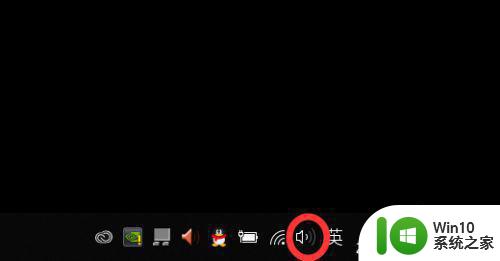
2、选择”打开声音设置(E)“。
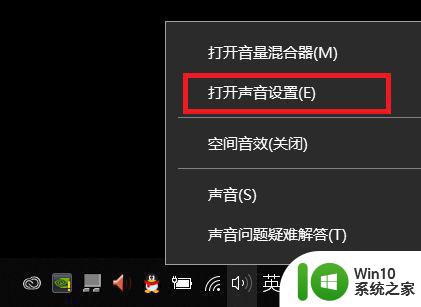
3、选择输出设备,默认是“DELL P2419H(英特尔(R)显示器音频)”。
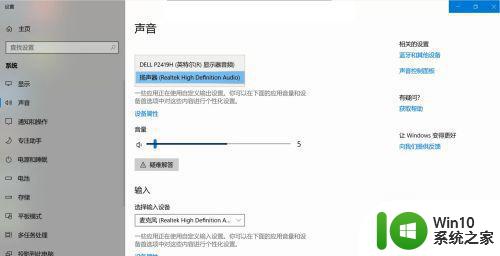
4、调整为“扬声器(Realtek High Definition Audio)”,即可发出声音。
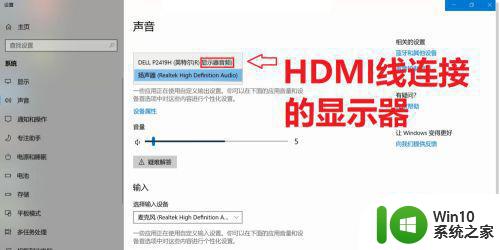
5、如果接了音响,调成音响也可以!
6、右键此电脑——属性。
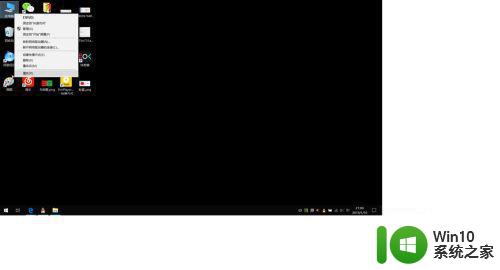
7、控制面板。
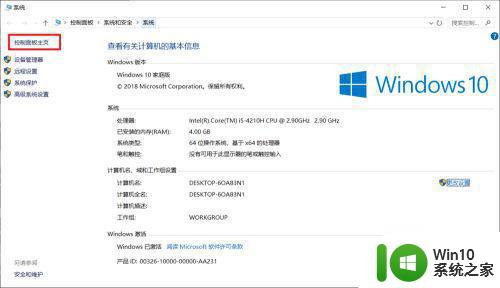
8、硬件和声音。
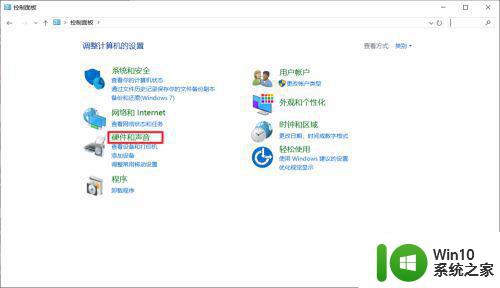
9、管理音频设备。
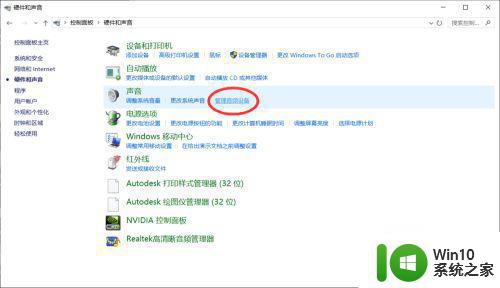
10、设置扬声器。
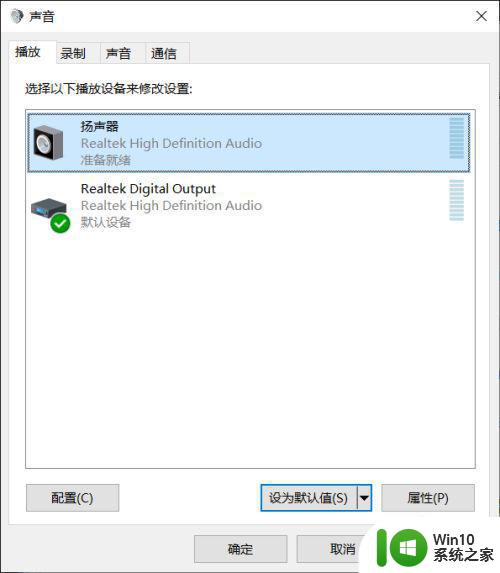
以上是有关如何检查和修复显示器喇叭没有声音的全部内容,如有需要,用户可按照本文提供的步骤进行操作,希望本文能对大家有所帮助。
显示器喇叭没有声音怎么检查和修复 如何调整液晶显示器的扬声器音量相关教程
- 显示器带喇叭为啥没声音 显示器内置音箱没声音怎么办
- hdmi为什么没声音 HDMI外接显示器没有声音怎么调
- 电脑扬声器没声音的解决方法 windows扬声器没声音怎么办
- 浏览器没声音其他都正常 浏览器没有声音怎么调整
- 电脑扬声器无声怎么办 如何修复电脑自带扬声器没有声音问题
- potplaye播放视频没有声音如何修复 potplayer播放器没有声音怎么办
- airpods显示连接上但是声音还是外放 airpods显示已连接但声音仍然从扬声器播放
- 电脑上插入耳机显示未插入扬声器或耳机如何解决 电脑插入耳机后没有声音怎么办
- 台式电脑扬声器未接入如何修复 扬声器显示未接入电脑怎么办
- iphone只有听筒有声音 苹果手机听筒无声音扬声器有声
- 笔记本电脑扬声器无声的解决办法 电脑开启扬声器但没有声音怎么处理
- 夜神模拟器没有声音如何修复 为什么夜神模拟器没有声音
- U盘装机提示Error 15:File Not Found怎么解决 U盘装机Error 15怎么解决
- 无线网络手机能连上电脑连不上怎么办 无线网络手机连接电脑失败怎么解决
- 酷我音乐电脑版怎么取消边听歌变缓存 酷我音乐电脑版取消边听歌功能步骤
- 设置电脑ip提示出现了一个意外怎么解决 电脑IP设置出现意外怎么办
电脑教程推荐
- 1 w8系统运行程序提示msg:xxxx.exe–无法找到入口的解决方法 w8系统无法找到入口程序解决方法
- 2 雷电模拟器游戏中心打不开一直加载中怎么解决 雷电模拟器游戏中心无法打开怎么办
- 3 如何使用disk genius调整分区大小c盘 Disk Genius如何调整C盘分区大小
- 4 清除xp系统操作记录保护隐私安全的方法 如何清除Windows XP系统中的操作记录以保护隐私安全
- 5 u盘需要提供管理员权限才能复制到文件夹怎么办 u盘复制文件夹需要管理员权限
- 6 华硕P8H61-M PLUS主板bios设置u盘启动的步骤图解 华硕P8H61-M PLUS主板bios设置u盘启动方法步骤图解
- 7 无法打开这个应用请与你的系统管理员联系怎么办 应用打不开怎么处理
- 8 华擎主板设置bios的方法 华擎主板bios设置教程
- 9 笔记本无法正常启动您的电脑oxc0000001修复方法 笔记本电脑启动错误oxc0000001解决方法
- 10 U盘盘符不显示时打开U盘的技巧 U盘插入电脑后没反应怎么办
win10系统推荐
- 1 电脑公司ghost win10 64位专业免激活版v2023.12
- 2 番茄家园ghost win10 32位旗舰破解版v2023.12
- 3 索尼笔记本ghost win10 64位原版正式版v2023.12
- 4 系统之家ghost win10 64位u盘家庭版v2023.12
- 5 电脑公司ghost win10 64位官方破解版v2023.12
- 6 系统之家windows10 64位原版安装版v2023.12
- 7 深度技术ghost win10 64位极速稳定版v2023.12
- 8 雨林木风ghost win10 64位专业旗舰版v2023.12
- 9 电脑公司ghost win10 32位正式装机版v2023.12
- 10 系统之家ghost win10 64位专业版原版下载v2023.12